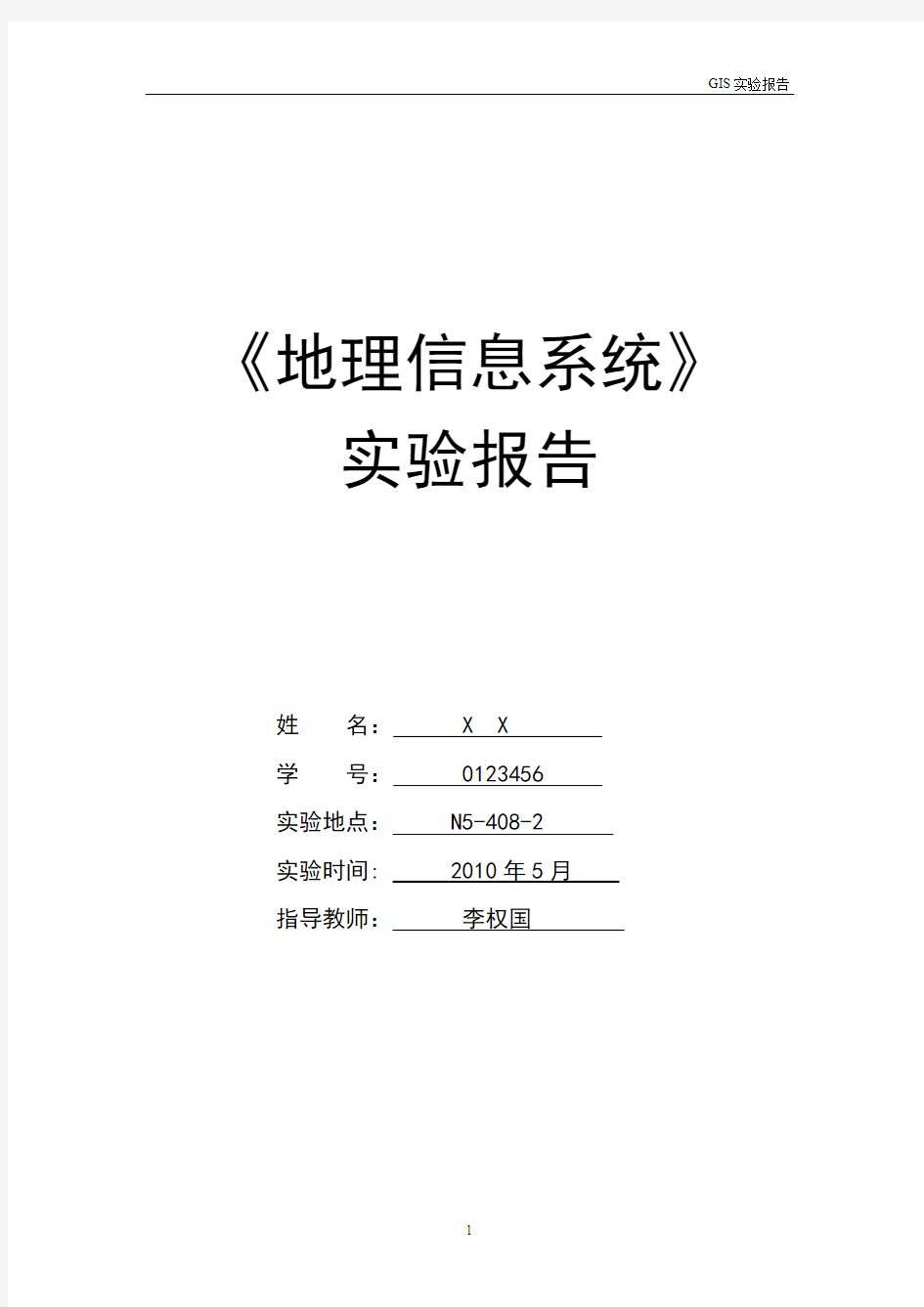
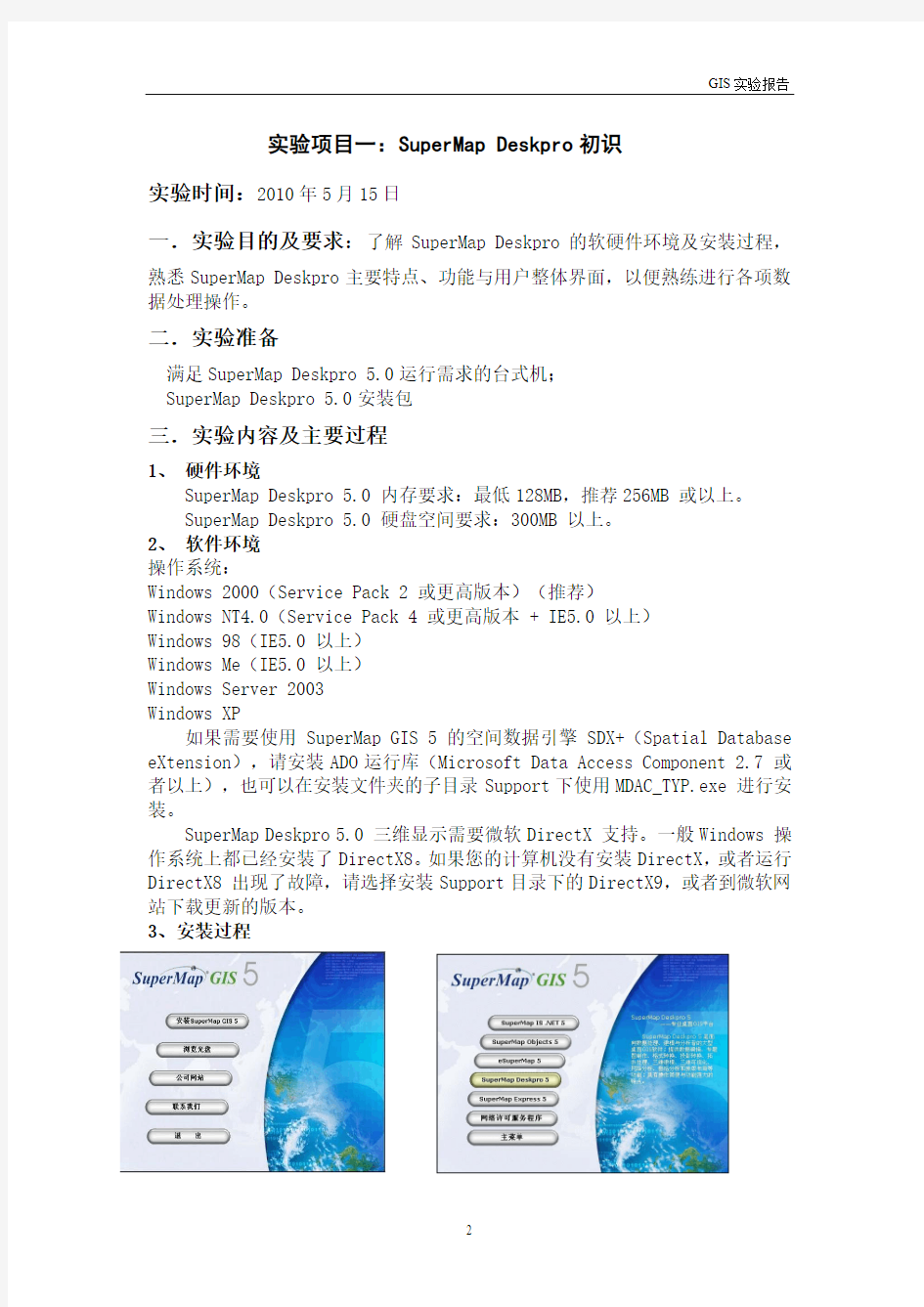
《地理信息系统》
实验报告
姓名: X X
学号: 0123456
实验地点: N5-408-2
实验时间: 2010年5月
指导教师:李权国
实验项目一:SuperMap Deskpro初识
实验时间:2010年5月15日
一.实验目的及要求:了解SuperMap Deskpro的软硬件环境及安装过程,
熟悉SuperMap Deskpro主要特点、功能与用户整体界面,以便熟练进行各项数据处理操作。
二.实验准备
满足SuperMap Deskpro 5.0运行需求的台式机;
SuperMap Deskpro 5.0安装包
三.实验内容及主要过程
1、硬件环境
SuperMap Deskpro 5.0 内存要求:最低128MB,推荐256MB 或以上。
SuperMap Deskpro 5.0 硬盘空间要求:300MB 以上。
2、软件环境
操作系统:
Windows 2000(Service Pack 2 或更高版本)(推荐)
Windows NT4.0(Service Pack 4 或更高版本 + IE5.0 以上)
Windows 98(IE5.0 以上)
Windows Me(IE5.0 以上)
Windows Server 2003
Windows XP
如果需要使用SuperMap GIS 5 的空间数据引擎SDX+(Spatial Database eXtension),请安装ADO运行库(Microsoft Data Access Component 2.7 或者以上),也可以在安装文件夹的子目录Support下使用MDAC_TYP.exe 进行安装。
SuperMap Deskpro 5.0 三维显示需要微软DirectX 支持。一般Windows 操作系统上都已经安装了DirectX8。如果您的计算机没有安装DirectX,或者运行DirectX8 出现了故障,请选择安装Support目录下的DirectX9,或者到微软网站下载更新的版本。
3、安装过程
图1.1 安装初始界面图1.2 选择安装产品
图1.3 进入准备安装状态
图1.4 欢迎使用SuperMap Objects 5.0
图1.5 用户许可协议图1.6 安装配置说明
图1.7 输入用户名和单位名图1.8 选择安装类型和安装目录
图1.9 选择程序文件夹图1.10 当前安装设置
图1.11 开始安装图1.12 安装MDAC、XML SDK 等辅助软件
图1.13 选择加密类型图1.14 安装完成
4、主要特点
SuperMap Deskpro 5.0 是北京超图地理信息技术有限公司基于SuperMap 类库开发的桌面地理信息系统平台,能直接对空间数据进行各种处理。
SuperMap Deskpro 5.0 采用了全新的插件式架构。除了有一个基本的IDE (集成桌面环境——IntegratedDesktop Environment)框架外,其他功能按照功能之间的逻辑关系封装为不同的插件。这有利于减少不同功能模块之间的偶合性和干扰,提高软件的稳定性。同时,插件架构大大提高了产品的可扩展性和定制性,为用户自定义配置奠定了基础。
5、主要功能
入库管理,到查询、统计、编辑功能,到空间分析以及空间数据的输出,为地理信息系统中的空间数据处理提供了完整的流程。
空间数据的获取包括纸质图的扫描矢量化、已有电子数据格式的转换、数据的无缝集成以及测绘数据、GPS 接收数据的获取。海量空间数据管理是通过数据引擎方式将空间数据采用数据库的方式进行管理。空间查询、统计和编辑是对空间数据的基本管理功能。空间数据处理包括数据的裁剪、数据类型的转换、拓扑处理、三维模型的构建等。空间分析包括空间量算(距离、面积和方位角)、缓冲区分析、叠加分析、网络分析、三维分析、栅格分析等。
6、用户整体界面
SuperMap Deskpro 5.0 主体界面图如下图
(1)、工作空间管理器:
采用树状结构排列管理五部分内容,包括数据源、地图、三维场景、布局和资源。
采用窗口形式管理数据,这种方式有些类似于“资源管理器”对计算机磁盘的管理方式。
工作空间管理器窗口
(2)、图例管理器:用来显示当前地图窗口中的图层名称及图层的位置关系等。
(3)、菜单栏:SuperMap Deskpro 5.0 的绝大部分功能都可以从菜单项中找到。“文件”、“编辑”、“视图”、“窗口”、“帮助”菜单为信息系统的通用菜单。“数据集”菜单是对矢量数据集和栅格数据集进行处理,“地图”菜单是对地图窗口中的各个图层进行管理,“对象”菜单是对几何对象进行空间编辑和对象操作,“查询分析”菜单是对空间数据进行各种查询和各种分析,“工具”菜单是对数据处理提供的辅助工具,如符号、线型和填充编辑器、投影变换工具等。
(4)、工具栏:SuperMap Deskpro 5.0 的所有工具栏包括了标准工具栏、对象绘制工具栏、地图操作工具栏等,所有这些工具栏可以通过点击【视图】->【工具栏】打开,或者鼠标右键点击标准工具栏,在弹出的快捷菜单中进行相应的选择。
标准工具栏:提供工作空间、数据源的新建、打开、保存等基本操作;
地图操作工具栏:提供对地图窗口的放大、缩小、全图、自由缩放、选择等基本操作,以及对图层的管理功能等;
对象绘制工具栏:绘制各种几何图形;
捕捉设置工具栏:提供各种捕捉设置;
配准操作工具栏:提供配准的相关工具;
布局操作、布局编辑、布局格式工具栏:布局窗口上的相关操作;
属性表操作工具栏:属性表的操作;
GIS二次开发实验报告 学号: 姓名: 班级: 专业: 指导老师: 二零一五年11月15日
目录 1 实验一:软件安装与AOI书签开发 (2) 1.1 实验目的 (2) 1.2 实验内容 (2) 1.3 实验结果 (2) 2 实验二:地图数据组织与访问 (5) 2.1 实验目的 (5) 2.2 实验内容 (5) 2.3 实验结果 (5) 3 实验三:地图渲染与制图输出 (9) 3.1 实验目的 (9) 3.2 实验内容 (9) 3.3 实验结果 (9) 4 实验四:空间数据处理 (14) 4.1 实验目的 (14) 4.2 实验内容 (14) 4.3 实验结果 (14) 5 实验五:GIS分析 (20) 5.1 实验目的 (20) 5.2 实验内容 (20) 5.3 实验结果 (20) 6实验六:栅格数据处理 (25) 4.1 实验目的 (25) 4.2 实验内容 (25) 4.3 实验结果 (25) 7实验总结 (31)
1实验一:软件安装与AOI书签开发 1.1实验目的 ?掌握AOI书签程序开发 1.2实验内容 ?实现AOI书签的创建 ?实现AOI书签的调用 1.3实验步骤与结果 安装程序后,新建地图显示项目。在程序的主窗体上端添加添加菜单项,文本属性为创建书签,控件名为miCreateBookmark,在旁边添加组合框,控件名为cbBookmarkList。 1.右击引用选择AddArcGIS Reference在弹出的对话框中添加引用在主窗体(即MainForm.cs)中添加代码; (1)首先添加引用代码:using ESRI.ArcGIS.Display; using ESRI.ArcGIS.esriSystem; using ESRI.ArcGIS.Carto; using ESRI.ArcGIS.Controls; using ESRI.ArcGIS.ADF; using ESRI.ArcGIS.SystemUI; using ESRI.ArcGIS.Geometry; using ESRI.ArcGIS.Geodatabase; using ESRI.ArcGIS.DataSourcesFile; using ESRI.ArcGIS.DataSourcesRaster; (此引用代码都需添加引用后才可以使用,上述引用代码为本类中所需要的所有引用,在之后的编程中,可以不用重复引用) (2)添加“创建书签”函数 在MainForm类中添加成员函数CreateBookMark,代码如下: public void CreateBookmark(string sBookmarkName)//参数为书签名 { //通过IAOIBookmark接口创建一个变量,其类型为AOIBookmark,用于保存当前地图的范围 IAOIBookmark aoiBookmark = new AOIBookmarkClass(); if (aoiBookmark != null) { aoiBookmark.Location = axMapControl1.ActiveView.Extent;
《GIS原理与应用》课程实验报告一 学生姓名朱山昱班级 0802602 学号 19 实验名称:使用ArcMap浏览地理数据 实验目的 1.了解地理数据是如何进行组织及基于“图层”进行显示的。 2.认识ArcMap 图形用户界面。 3.通过浏览与地理要素关联的数据表,你可以了解地理数据是如何与其属性信息进行 连接的。 4.掌握GIS两中基本查询操作,加深对其实现原理的理解。 5.初步了解设置图层显示方式-图例的使用。 实验原理: 实验的主要原理是查询数据。通过查询需要的数据并选定,最终显示出来并供浏览。 ArcMap可以加载图层并显示,调整图层顺序或只打开某一图层时就可以显示不同的信息。用过查看图层属性表,就可以查看每一图层各种属性及其相关信息。在属性表中,还可以通过查找这一工具根据位置来实现对某一种或几种数据属性的查询。经过自主的筛选后,选定自己需要的图层属性,就可以通过图层显现出来。 实验数据: Redlands市土地利用及街区矢量数据 实验过程: 1、在 ArcMap中, 打开 Redlands.mxd。街道名称为“NEW YORK”的是什么类型的道路? 是Local street(本地街道)
打开属性表,点击选项,选择查找,弹出对话框,查找街道名称为“NEW YORK ”的道路,查看其道路类型。 2.在ArcMap 中, 打开Redlands.mxd 。在Railroads 图层中有多少条铁路线?
六条,仅选中Railroads,让其图层显现,数得共有六条。 实验总结: ArcGIS Desktop是一个用于表达通用GIS 数据模型(要素、栅格、拓扑、网络等等)同时也是用于显示地表上的要素和要素间关系的视图。是一套用来从现有的数据集获取新数据集的信息转换工具。这些空间处理功能从已有数据集提取信息,然后进行分析,最终将结果导入到数据集中。ArcMap 是ArcGIS Desktop 中一个主要的应用程序,具有基于地图的所有功能,包括制图、地图分析和编辑。 ArcGIS主要有两种查询,其原理是根据位置查询要素属性或通过属性来查询要素的功能是每个桌面GIS 软件必须提供的功能。查询,通常是通过语句或表达式来定义的,用以在从地图上及数据库中选择要素。知道要素的重要特征,他想要找出具有这些特征的那些要素的具体位置。要素的位置,但是想进一步了解与之相关的特征。在GIS中,这是很容实现的,因为地图显示区中的地理要素与它们的属性是(描述性的特征)相互关联的,属性信息是存储在数据库中的。 在GIS 中,你可以在地图上点击一个要素来查看数据库中与之相关联的属性。另一类型的GIS查询是确定符合给定条件的要素它的位置在哪里。在这种情况下,用户最普通的GIS查询就是确定在指定的位置有什么。 成绩评定: 签字: 2011年05月28日
gis综合实验报告 篇一:GIS综合实验报告 安徽理工大学地理信息系统 实验报告书姓名: 班级 学号: 指导教师:XX年11月目录前言-------------------------------------------------3 实验一:几何校正 -------------------------------------4 (1)实验目的 (2)实验原理 (3)实验内容与步骤 实验二:数据库设计基本流程---------------------------9 (1)实验目的 (2)实验原理 (3)实验内容与步骤 实验三:空间分析-------------------------------------12 (1)实验目的
(2)实验原理 (3)实验内容与步骤 实验四:地图制图-------------------------------------20 (1)实验目的 (2)实验原理 (3)实验内容与步骤 总结------------------------------------------------25 前言通过对《地理信息系统教程》的学习,掌握地理信息系统的基本概念、空间数据的建立、 采集、处理与存储组织、gis空间分析的原理方法、地图可视化等内容,并了解常用gis软 件的操作,为后续其它gis课程的学习打下基础。本实验课程要求掌握:arccatalog的基本操作、arcmap地图可视化、空间分析等操作。 强化对课本知识的掌握,并不断学习运用到以后的生活中去。实验一:几何校正 一、实验目的 利用影像配准工具进行影像数据的地理配准,熟悉编辑器的使用,掌握如何进行几何校
有关gis的实验报告和心得体会 实验一 实验一,我感觉还不能很熟练的应用mapinfo的功能以及菜单栏、工具栏中各个图标的功能,所以当我开始做实验一时碰到的问题还是不少的,首先是对mapinfo软件的相关操作功能不太了解,比如加载数据的图标,如何使打开的图变大缩小,如何浏览做完后的实验成果图,以及在实验过程中,哪些步骤是不能省略掉的,比如使用控制图层在缩放范围内显示的这个小实验,就要注意打开几个图层的界面看起来非常复杂,通过图层控制来操作,可以使图层在缩放范围内显示,这就需要在图层控制的对话框中哪些框框该打钩,哪些不该打钩,这样所显示的效果就会不一样。只有熟练掌握了mapinfo的基本操作,以及步骤间的衔接才能完成实验。最后还是自己耐心的看书和实践中去找答案和解决问题。在这个实验中我学会了如何mapinfo软件的基本操作和怎么样制作地图图层以及如何使用模板创建专题地图。在制作这个实验的过程中体会了很多,也感觉在做专题地图和地图制作时的整个过程充满着趣味性,使我对地图的相关制作有了一定的了解。 实验二 实验二,因为已经对mapinfo软件操作功能有了一个初步的了解了,所以当在开始着手制作实验二是实验相关操作步骤时,在对fuzhou.jpg图像进行屏幕跟踪化过程时和后面进行的图像加载和配准时碰到的问题也相对较少也比较熟练。从实验二开始要用arcview软件时由于刚接触这个软件所以在做这部分的实验时制作速度显然比较
慢碰到的问题也还有的,面对许多功能按钮不熟悉时只能查找资料和问同学,但最终还是把实验二给做了,以下是我总结的注意点。 1.做屏幕跟踪这个实验时,在mapinfo中打开图像文件时,注意选择文件类型是栅格图像,然后点击一下所要打开的××市行政图,这样呈现出所要的画面。 2.编辑控制点的时候,至少选择三个点且三个点不要都在一条直线上,那样配准不成功。 3.选择合适的绘图工具,注意选中的是面状的绘图工具,选择线状的话跟踪完后不会出现实验所需的效果。 4在用鼠标画行政区时,注意拐点处必须点一下,画出来会更准确,注意在没画完不要双击,在画重叠部分时,注意激活。 5.在新建表示注意字段的类型时,图层分类要清晰。 6.投影、坐标系设置时,要设置地图单位为米。 实验三 实验三是对maminfo和arcview这两个软件一起搭配操作的制图实验操作。从实验数据格式的转换到投影变换的过程,都需要对这两个软件功能有所了解。虽然通过书本中的案例可以很容易的得出操作结果,但为了进一步了解这个转换过程中每一个相关信息和转换的含义,自己还是在书本上查找答案,和在制图操作实验中的注意点。 1.在第一步的数据格式转换中,注意不要把底图文件也选进去。 注意文件的命名,不要存得太深,最好可以放在根目录下,用英文命名,勿用中文命名。 2.数据格式转换的对话框中,要指明文件类型为mapinfotab格式。
地理信息系统原理实验报告 班级: 学号: 姓名: 指导教师:
一、实验目的 1熟悉桌面GIS软件Super Map的界面环境 2初步掌握Super Map的主要工具及菜单命令的使用 3理解GIS软件应具有的基本功能 4结合对所选地图的矢量化的操作,具体掌握GIS软件的操作步骤 二、实验时间 1、第八周----第十六周进行实验绘图实体操作 2、第十七周----第十九周进行图片剪切,资料整理,总结报告 三、实验内容 ●Supermap Deskpro的认识 Supermap Deskpro是超图的专业桌面GIS软件之一。Super Map GIS桌面平台产品是基于Super Map GIS核心技术研制开发的一体化的GIS桌面软件,是Super Map GIS系列产品的重要组成部分,它界面友好、简单易用,不仅可以很轻松地完成对空间数据的浏览、编辑、查询、制图输出等操作,而且还能完成拓扑分析、三维建模、空间分析、网络分析等较高级的 GIS 功能。 SuperMap Deskpro 是一款专业桌面GIS软件,提供了地图编辑、属性数据管理、分析与辅助决策相关业务以及输出地图、打印报表、三维建模等方面的功能。SuperMap Deskpro 作为一个全面分析管理的工具,应用于土地管理、林业、电力、电信、交通、城市管网、资源管理、环境分析、旅游、水利、航空和军事等所有需要地图处理行业。 ●Supermap Deskpro的使用 通过该软件进行地图的矢量化,具体过程如下:
1、前期的准备 数据来源:纸质西安地图 地图的整体设计:遵循地图越详细越好的原则,我们对点、线、面数据集作了详细的规划,详情请看图层分层。考虑到以后做专题图,对数据集属性字段做了必要的添加,用以区分不同的地物。 本地图特色:采用Deskpro软件自带的矢量符号库符号分别作点、线、面专题图。 2、地图矢量 2.1纸质地图的扫描扫描之前对地图进行图面整理,扫描的分辨率设为 300-500dpi,扫描后得到*.jpg格式的原始栅格数据的地图 2.2创建相应的坐标系数据源启动Deskpro选择新建工作空间。 新建数据源
地理信息系统 实验报告 姓名: 学号: 班级: 教师: 2011年5月 实验一:GIS平台初识 实验要求:SuperMap GIS软件的安装、卸载以及界面和主要功能熟悉实验时间:2011年5月5日实验地点:N
实验过程: 一、系统安装 1、基本步骤 1.1 将SuperMap GIS 5 产品安装光盘CD1 放入CD-ROM 驱动器,出现如图所示界面 1.2 选择“安装SuperMap GIS 5”,安装向导列出可供选择产品,如图所示 : 1.3. 选择SuperMap Deskpro 5.0,进入准备安装状态,如图所示;
1.4准备阶段结束后,弹出如图所示对话框,点击“下一步”按钮,继续安装; 1.5显示如图所示对话框,请认真阅读最终用户许可协议,选择“接受条款”或者“不接受条款”选项,然后点击“下一步”按钮; 1.6仔细阅读系统安装说明,如果系统配置符合要求,单击“下一步”按钮。如图所示;
1.7键入用户名和公司名称之后,单击“下一步”按钮。如图所示: 1.8在如下选择安装文件夹对话框中,如按照系统缺省进行安装,则直接点击“下一步”按钮;如需要改变安装文件夹,则点击“浏览”按钮,指定安装路径,然后点击“下一步”按钮。SuperMapDeskpro 5.0 产品提供四种安装类型:典型安装、压缩安装、定制安装。典型安装,将安装最常用的选项,这里推荐大多数用户选择此项。压缩安装,将安装所需的最少选项,当您的磁盘空间有限时可以选择此项。定制安装,可以自定义选择要安装的选项,推荐高级用户使用此项。选择安装类型后,点击“下一步”按钮,如图所示;
实验报告 实验一数据更新变换 实验目的:通过练习,掌握数据提取、裁剪、拼接及投影变换的方法。 实验要求:白水县跨两个1:25万图幅,要求提取出白水县行政范围内的DEM数据,将数据转换成高斯克吕格投影系统。 实验步骤: 1 白水县行政范围的提取 1.1加载原始数据chp4/ex1/Vector.shp 1.2打开ArcTollbox里,分析工具/提取/筛选,打开对话框 输入要素选择Vector,表达要素点击,打开查询构建器,选择"NAME" = '白水县'
提取白水县行政范围结果Vector-Select5,如下图: 2 DEM数据拼接 2.1 加载dem1、dem2 2.2 打开ArcTollbox中,数据管理工具/栅格/栅格数据集/镶嵌至新栅格,打开对话框,输入栅格dem1、dem2,选择输出位置和数据集名称,波段数为1.
拼接结果dem如下图: 3 利用白水县范围对DEM裁切 3.1 ArcTollbox中,spatial analyst 工具/提取分析/按掩膜提取,打开对话框如左图,输入栅 格dem,要素掩膜数据为Vector-Select5,确定,裁切结果Extract_dem3如右图:
4 白水县DEM的投影变换 4.1 ArcTollbox中数据管理工具/投影和变换/栅格/投影栅格,打开对话框,输入栅格Extract_dem3,输出坐标系点击,打开空间参考属性对话框,定义坐标系,选择/Projected Coordinate Systems/Gauss Kruger/Xian 1980/Xian 1980 GK Zone 19.prj 投影变换结果Extract_dem3_ProjectRaster如下图:
GIS实验报告 一、引言Introduction 1.1背景 金川县位于四川省西北部,阿坝州西南部,东南距省会成都424公里,离阿坝州州府马尔康91公里。金川县地处川西北生态经济区中心地带,阿坝州南部综合经济区重要板块,位于大渡河上游,大金川河旁,省道211经过县城。此次金川县城市总体规划重点是对金川县城的城市发展方向做出判断。 金川县城沿大金川河发展,周边山地丘陵地形复杂,城市位于槽谷地带。随着金川县社会经济的高速发展,现状用地已经不能满足其发展需求。在本次实验报告中,将运用GIS的科学分析方法,对像金川县城这样处于的复杂山地地形和河流谷地的城市建设用地发展方向做出较为理性的评价。 1.2实验假设 本次实验的目标是:整理分析各项对于建设用地选择有影响的评价因子,运用GIS的数据管理能力,综合评价城市建设用地的选择方向。改变以往规划环节中依靠感性的设计方法,为项目提供科学数据分析和可视化设计流程,并以此为依据,对建设用地进行反向论证,不断优化设计,提高规划的科学性。 1.3区域现状 本次实验的研究目的是进行建设用地选择,因此研究区域范围较小,主要包括:大金川河两侧用地面积较大且较为平缓的地带。(沿大金川河,金川老城区
南部,老城区北部、老城区东部) 二、方法Methods 2.1资料收集 根据实验目的提取实验所需要的各项要素,并将提取出来的要素整理为便于实验操作文件格式,祛除多余冗杂的信息,减少无效数据的干扰,提高实验效率。 本次实验报告的地形CAD较为复杂,老城区部分由 于城市建设情况,而缺乏高程赋值的等高线,故此次实验 以高程点为基础,选择所有的高程点;原位粘贴到“0金 川县高程点.dwg”文件;将研究区域内的河流及泥石流槽 描边并单独放入“0河流.dwg”文件;将老城区及周边建设 用地现状描绘整理到“0建设用地现状.dwg”文件;将提供 的地质灾害报告中的地灾评价整理到“0地灾评价.dwg”文件中;最后,将整个研究区域的边界线描出整理到“0地形边界线.dwg”文件中,方便出图。 2.2DEM数据整理 2.2.1加载整理的CAD要素 首选是添加数据。在添加数据的对话框中,选择链接到文件夹,在连接到文件夹中加载整理好的DWG格式的文件,包括高程点、河流、建设用地现状、地灾评价、地形边界线。在此过程中,由于各项要素均已在CAD里整理,因此没 有出现乱线等问题。 2.2.2捡校导入CAD的高程点数据 右键单击Arc map中
地理信息系统 实验报告书 姓名: 班级 学号: 指导教师: 2014年11月
目录 前言-------------------------------------------------3 实验一:几何校正-------------------------------------4 (1)实验目的 (2)实验原理 (3)实验内容与步骤 实验二:数据库设计基本流程---------------------------9 (1)实验目的 (2)实验原理 (3)实验内容与步骤 实验三:空间分析-------------------------------------12 (1)实验目的 (2)实验原理 (3)实验内容与步骤 实验四:地图制图-------------------------------------20 (1)实验目的 (2)实验原理 (3)实验内容与步骤 总结------------------------------------------------25
前言 通过对《地理信息系统教程》的学习,掌握地理信息系统的基本概念、空间数据的建立、采集、处理与存储组织、GIS空间分析的原理方法、地图可视化等内容,并了解常用GIS软件的操作,为后续其它GIS课程的学习打下基础。 本实验课程要求掌握:ArcCatalog的基本操作、ArcMap地图可视化、空间分析等操作。强化对课本知识的掌握,并不断学习运用到以后的生活中去。
实验一:几何校正 一、实验目的 利用影像配准工具进行影像数据的地理配准,熟悉编辑器的使用,掌握如何进行几何校正。 二、实验原理 通过已校正图像数据对未校正的图像数据进行几何校正。 三、实验软件 ArcGIS 10.2 四、实验内容与步骤 (1)地形图的配准-加载数据和地理配准工具 数据:05年淮南土地现状图.JPG、rectify05年淮南土地现状图wgs84.tif 所有图件扫描后都必须经过扫描配准,对扫描后的栅格图进行检查,以确保矢量化工作顺利进行。 打开ArcMap,添加“地理配准”工具栏。 把需要进行配准的影像05年淮南土地现状图.JPG增加到ArcMap中,会发现“地理配准”工具栏中的工具被激活。 (2)添加控制点 在配准中我们需要知道一些特殊点的坐标。我们可以从图中均匀的取几个点。本实验取点为
GIS导论实验报告(实验总结) 年级:2013级 实验一 实验一,我感觉还不能很熟练的应用Mapinfo的功能以及菜单栏、工具栏中各个图标的功能,所以当我开始做实验一时碰到的问题还是不少的,首先是对Mapinfo软件的相关操作功能不太了解,比如加载数据的图标,如何使打开的图变大缩小,如何浏览做完后的实验成果图,以及在实验过程中,哪些步骤是不能省略掉的,比如使用控制图层在缩放范围内显示的这个小实验,就要注意打开几个图层的界面看起来非常复杂,通过图层控制来操作,可以使图层在缩放范围内显示,这就需要在图层控制的对话框中哪些框框该打钩,哪些不该打钩,这样所显示的效果就会不一样。只有熟练掌握了Mapinfo的基本操作,以及步骤间的衔接才能完成实验。最后还是自己耐心的看书和实践中去找答案和解决问题。在这个实验中我学会了如何Mapinfo软件的基本操作和怎么样制作地图图层以及如何使用模板创建专题地图。在制作这个实验的过程中体会了很多,也感觉在做专题地图和地图制作时的整个过程充满着趣味性,使我对地图的相关制作有了一定的了解。 实验二 实验二,因为已经对MapInfo软件操作功能有了一个初步的了解了,所以当在开始着手制作实验二是实验相关操作步骤时,在对FUZHOU.JPG图像进行屏幕跟踪化过程时和后面进行的图像加载和配准时碰到的问题也相对较少也比较熟练。从实验二开始要用ArcView 软件时由于刚接触这个软件所以在做这部分的实验时制作速度显然比较慢碰到的问题也还有的,面对许多功能按钮不熟悉时只能查找资料和问同学,但最终还是把实验二给做了,以下是我总结的注意点。 1. 做屏幕跟踪这个实验时,在MapInfo中打开图像文件时,注意选择文件类型是栅格图像,然后点击一下所要打开的福州市行政图,这样呈现出所要的画面。 2. 编辑控制点的时候,至少选择三个点且三个点不要都在一条直线上,那样配准不成功。 3. 选择合适的绘图工具,注意选中的是面状的绘图工具,选择线状的话跟踪完后不会出现实验所需的效果。 4在用鼠标画行政区时,注意拐点处必须点一下,画出来会更准确,注意在没画完不要双击,在画重叠部分时,注意激活。 5.在新建表示注意字段的类型时,图层分类要清晰。 6. 投影、坐标系设置时,要设置地图单位为米。 实验三 实验三是对MamInfo和ArcView这两个软件一起搭配操作的制图实验操作。从实验数据格式的转换到投影变换的过程,都需要对这两个软件功能有所了解。虽然通过书本中的案例可以很容易的得出操作结果,但为了进一步了解这个转换过程中每一个相关信息和转换的含义,自己还是在书本上查找答案,和在制图操作实验中的注意点。 1.在第一步的数据格式转换中,注意不要把底图文件也选进去。 注意文件的命名,不要存得太深,最好可以放在根目录下,用英文命名,勿用中文命名。 2.数据格式转换的对话框中,要指明文件类型为MapInfo TAB格式。 3. 打开属性表,查看相关属性时,要注意点击一下属性表再去操作相应的步骤,否则就找不到相关的工具图标。 4. 投影变换时先要打开ArcView程序,选择“file”命令,点击“extensions”命令,进行设置。
地理信息系统实验报告 1.问题设定 澡堂是学生们主要洗澡的地点,为了分析如何使北京交通大学主校区男生宿舍同学前往澡堂洗澡的方便性做了此次试验: 1)分析北京交通大学道路情况 2)分析北京交通大学道路分布情况 3)分析活食堂对同学的服务状况 2.所需数据 1)学校内所有道路交叉口信息,需要知道每个交叉口东、西、南、北四个方向 各是那条道路。 2)学校内所有道路信息,包括名称、宽度、长度、是否能通过机动车等信息。 3)学生宿舍的相关信息,主要有占地面积,总层数,总人数。 4)学活澡堂的相关信息,包括层数、洗浴人数。 3.分析思路和方法 3.1基本分析思路 首先利用软件对所要研究对象矢量化,给每一类对象建立图层,然后通过查询相关资料和实地调查获取所需属性数据并输入,然后利用缓冲区、SOL 查询、统计计算。制作专题图等方法分析问题。
图1建立的图层 3.2具体实验步骤 3.2.1原始图片坐标配准 打开北京交通大学卫星影像图,进入坐标配准,在图片四个角上添加控制点,并分别输入经纬度,完成坐标配准。 3.2.2圈出所研究区域 图2 配准 原始图片还包括了北京交通大学以外的很多区域,为了研究方便首先将北京交通大学以外的无关区域覆盖,图层命名为无关区域。
图3 裁剪后的交大示意图 图四浅黄色区域为北京交通大学 3.2.3绘制所有道路交叉口 建立交叉口图层,属性是名称、编号,分别表示各个交叉口的名称,以及各个方向所连接的校园道路,共绘制22个交叉口。
图五红点为道路交叉口 3.2.4绘制路网 建立校园道路图层,以编号、名称、走向和长度为属性,以交叉口为起始点,共绘制26条线,形成路网。 图六蓝色线条为交大校园路线 3.2.5绘制宿舍平面图 新建图层在底层描绘出各个男生宿舍楼的平面图,属性有面积、人数和层数。
GIS 导论实验报告(实验总结) 年级:2013级 实验一 实验一,我感觉还不能很熟练的应用Mapinfo 的功能以及菜单栏、工具栏中各个图标的功能,所以当我开始做实验一时碰到的问题还是不少的,首先是对Mapinfo 软件的相关操 作功能不太了解,比如加载数据的图标,如何使打开的图变大缩小,如何浏览做完后的实验成果图,以及在实验过程中,哪些步骤是不能省略掉的,比如使用控制图层在缩放范围内显示的这个小实验,就要注意打开几个图层的界面看起来非常复杂,通过图层控制来操作,可以使图层在缩放范围内显示,这就需要在图层控制的对话框中哪些框框该打钩,哪些不该打钩,这样所显示的效果就会不一样。只有熟练掌握了Mapinfo 的基本操作,以及步骤间的衔接才能完成实验。最后还是自己耐心的看书和实践中去找答案和解决问题。在这个实验中我学会了如何Mapinfo 软件的基本操作和怎么样制作地图图层以及如何使用模板创建专题地图。在制作这个实验的过程中体会了很多,也感觉在做专题地图和地图制作时的整个过程充满着趣味性,使我对地图的相关制作有了一定的了解。 实验二 实验二,因为已经对MapInfo 软件操作功能有了一个初步的了解了,所以当在开始着手制作实验二是实验相关操作步骤时,在对FUZHOU.JPG 图像进行屏幕跟踪化过程时和后面进行的图像加载和配准时碰到的问题也相对较少也比较熟练。从实验二开始要用ArcView 软件时由于刚接触这个软件所以在做这部分的实验时制作速度显然比较慢碰到的问题也还有的,面对许多功能按钮不熟悉时只能查找资料和问同学,但最终还是把实验二给做了,以下是我总结的注意点。 1. 做屏幕跟踪这个实验时,在MapInfo 中打开图像文件时,注意选择文件类型是栅格图像,然后点击一下所要打开的福州市行政图,这样呈现出所要的画面。 2. 编辑控制点的时候,至少选择三个点且三个点不要都在一条直线上,那样配准不成功。 3. 选择合适的绘图工具,注意选中的是面状的绘图工具,选择线状的话跟踪完后不会出现实验所需的效果。 4 在用鼠标画行政区时,注意拐点处必须点一下,画出来会更准确,注意在没画完不要双击,在画重叠部分时,注意激活。 5. 在新建表示注意字段的类型时,图层分类要清晰。 6. 投影、坐标系设置时,要设置地图单位为米。 实验三 实验三是对MamInfo 和ArcView 这两个软件一起搭配操作的制图实验操作。从实验数据格式的转换到投影变换的过程,都需要对这两个软件功能有所了解。虽然通过书本中的案例可以很容易的得出操作结果,但为了进一步了解这个转换过程中每一个相关信息和转换的含义,自己还是在书本上查找答案,和在制图操作实验中的注意点。 1. 在第一步的数据格式转换中,注意不要把底图文件也选进去。 注意文件的命名,不要存得太深,最好可以放在根目录下,用英文命名,勿用中文命名。 2. 数据格式转换的对话框中,要指明文件类型为MapInfo TAB 格式。 3. 打开属性表,查看相关属性时,要注意点击一下属性表再去操作相应的步骤,否则就找不到相关的工具图标。 4. 投影变换时先要打开ArcView程序,选择“ file”命令,点击“ extensionS'命令,进行设置。 5. 空间数据内插所选择的“ exte nsio nS'复选框与投影变换选择的不同,注意选择地图单位为
地理信息系统原理方法与应用 实验报告 学号:201105236 姓名:沈捷 班级:地信1101 2013-09-7
实验一、使用ArcMap浏览地理数据 1.学习本实验预备知识相关材料,结合GIS原理总结ArcGIS Desktop 主要特点。 在ESRI ArcGIS Desktop中分别用ArcCatalog(GIS是一套地理数据集的观点)、ArcMap (GIS是一幅智能的地图)和ArcToolbox(GIS是一套空间处理工具)来表达。这三部分是组成一个完整 GIS的关键内容,并被用于所有GIS应用中的各个层面。 ArcCatalog用于组织和管理所有 GIS数据。它包含一组工具用于浏览和查找地理数据、记录和浏览元数据、快速显示数据集及为地理数据定义数据结构。ArcCatalog应用模块帮助你组织和管理你所有的 GIS信息,比如地图,数据集,模型,元数据,服务等。 ArcMap是ArcGIS Desktop中一个主要的应用程序,具有基于地图的所有功能,包括制图、地 图分析和编辑。 2.GIS 中两种基本查询的原理是什么? 根据位置查询要素属性或通过属性来查询要素的功能是每个桌面 GIS 软件必须提供的 功能。查询,通常是通过语句或表达式来定义的,用以在从地图上及数据库中选择要素。知道要素的重要特征,他想要找出具有这些特征的那些要素的具体位置。要素的位置,但是想进一步了解与之相关的特征。在 GIS中,这是很容实现的,因为地图显示区中的地理要素与它们的属性是(描述性的特征)相互关联的,属性信息是存储在数据库中的。 在 GIS 中,你可以在地图上点击一个要素来查看数据库中与之相关联的属性。另一类型的GIS查询是确定符合给定条件的要素它的位置在哪里。在这种情况下,用户最普通的GIS 查询就是确定在指定的位置有什么。 3.回答如下问题: a)在ArcMap中, 打开Redlands.mxd。街道名称为“NEW YORK”的是什么类型的道路?Local street(本地街道) Minor street(次要街道)Interstate(州际道路)Major street(主要街道) b)在ArcMap中, 打开Redlands.mxd 。在Railroads图层中有多少 条铁路线? 答:a)执行菜单命令<选择>-> <通过属性选择>。 在属性选择对话框中,你可以构造一个查询条件。通过构造表达式:Select * From Street WHERE ”STR_NAME”=”NEW YORK” ,选中的要素将会在属性表及地图中显亮示。.
Mapgis实验报告(一) 实验员:胡蝶班级学号:1002601 时间:2012. 4 指导教师: 周青山老师 实验名称:地图投影的制作、判别和变换 实验地点:湖南城市学院实验楼418 实验原理:mapgis、envi软件的基本操作方法 实验材料和条件: 中国地图、世界地图;计算机,铅笔;MAPGIS软件等。 实验目的: 1、巩固学过的地图投影知识; 2、掌握地图投影判别的方法、步骤; 3、为正确使用地图投影奠定理论基础。 实验内容与步骤: 1、地图投影类型回顾 1.1、几何投影 中、小比例尺地图投影:正轴圆锥、圆柱、方位投影;横、斜轴方位投影; 大、中比例尺地图投影:高斯投影、 UTM投影。 1.2、条件投影 等积锥投影;等角锥投影;等距柱投影。 2、投影判别的一般原则 2.1、制图区域的范围、形状和地理位置 区域范围区域形状地理位置 大尺度近似圆形区域两极 中尺度南北延伸型区域赤道附近
小尺度东西延伸型区域中纬度地区 2.2、制图比例尺 大、中比例尺地图,对制图几何精度要求高,制图区域范围小,宜采用高斯投影,UTM等; 中、小比例尺地图概括程度高,制图范围大,多采用正轴圆锥、圆柱、方位等投影。 2.3、地图的主题和内容 要求方向正确,应选择等角投影; 要求面积对比正确,应选择等积投影; 教学或一般参考图,要求各方面变形都不大,则应选择任意投影。 2.4、出版方式 单幅图; 系列图、地图集:同一图组(或系列)内投影尽可能一致,且投影种类不宜过多。 3 地图投影判别的方法与步骤 3.1方法 1)观察法:观测地图的经纬网形状; 2)量测法:经纬线方向形状变形量, 3.2步骤 1)根据投影判别的一般原则,并结合经纬网形状初步确定投影系统; A.经纬线形状的判别:目视并辅以量算判断。 经线形状有:直线,曲线。纬线形状有:直线,同心圆弧,同轴圆弧,曲线 B.经纬线是否直交。 2)量测中经上纬线间距变化,判定投影性质。 A.在中央经线上,找到标准点(线)的位置; 圆锥投影、圆柱投影:标准切(割)纬线与中央经线的交点。 方位投影:投影中心切点。
《GIS原理与应用》课程实验报告四 实验名称空间数据处理 实验目的 1.掌握空间数据处理(融合、拼接、剪切、交叉、合并)的基本方法,原理。领会其 用途。 2.掌握地图投影变换的基本原理与方法。 3.熟悉ArcGIS中投影的应用及投影变换的方法、技术 4.了解地图投影及其变换在实际中的应用。 实验原理 空间数据处理是基于已有数据派生数据的一种方法。是通过空间分析方法来实现的,包括矢量数据的融合,剪切,拼接,合并,相交。而这些操作主要是利用ArcToolbox里面的合并,相交等各种工具。 地理坐标系使用基于经纬度坐标的坐标系统描述地球上某一点所处的位置。某一个地理坐标系是基于一个基准面来定义的。我国常用的地理坐标系有1954北京坐标系,1980西安坐标系。当系统所使用的数据是来自不同地图投影的图幅时,需要将一种投影的地理数据转换成另一种投影的地理数据,这就需要进行地图投影变换。只有在进行投影变换后,才能对图层进行面积的计算。 实验数据 云南县界.shp; clip.shp西双版纳森林覆盖.shp 西双版纳县界.shp 实验过程记录: (1)在ArcMap中新建一个地图文档,加载数据 GISDATA\西双版纳森林覆盖.shp 和GISDATA\西双版纳县界.shp。调整图层顺序,将西双版纳县界置于下方。 (2)打开ArcToolbox,在ArcToolbox执行“相交”命令
在“相交对话框”对话框中 输入要素:依次添加“西双版纳森林覆盖”“西双版纳县界”两个图层。 输出要素类:设置为“西双版纳森林覆盖_Intersect1”。 (3)打开ArcToolbox,在ArcToolbox执行“擦除”命令 输入要素:依次添加“西双版纳森林覆盖_Intersect1”“西双版纳县界”两个图层。
课程名称:地理信息系统班级:交工1202班 学号:201223180062 姓名:陈功
第一篇ArcMap入门 第一章地图显示、简单查询 实验目的熟悉ArcMap操作界面、地图显示;掌握简单查询;掌握地图符号、注记的初步使用;熟练掌握属性表的使用。 实验步骤在Windows界面,用鼠标选择:开始-所有程序-ArcGis-ArcMap,首先出现的是ArcMap,点击“取消”键,进入默认的图文档窗口(Map Document Window),一般默认文档名为“无标题”。 主菜单中选用“文件-打开--”根据对话框的提示,打开ex01.mxd,左侧内容列表中有三个数据框:Data frame1、Data frame2、Data frame3。如果Data frame1呈黑体加粗显示,表示该数据框被激活,处于可操作状态,点击Data frame1左边的“+”,变为“-”,就展开并显示出Data frame1的内容。 在基本工具条中选择放大工具,在地图上点击一下,地图按默认的比例系数放大。鼠标放在地图上的某个位置,按住左键不放,拖动后出现一个矩形,再松开左键,所定义的矩形及其地图内容放大后充满地图窗口。缩小工具的用法同放大工具一样,得到的效果相反。选择评议工具,用鼠标左键按住地图窗口中的某
一点,可以向任意方向拖动地图,松开左键,被平移的地图重新显示。 在内容列表中用鼠标右键带年纪数据框名称Data frame2,进行激活,地图的显示内容切换至该数据,有两个图层:现状图层“道路”和面状图层“乡镇(人口密度)”。在内容列表中用鼠标点击图层名“道路”,激活该图层。在基本工具条中点击要素识别工具,到某条A类道路上点击一下鼠标,立即弹出该段道路的属性记录框,在用要素识别工具点击任一多边形,弹出该乡镇的属性记录框。 在基本工具条中点击选择要素的图标,用鼠标点击地图上的某个多边形。在内容列表中,右键点击图层“乡镇(人口密度)”,在快捷菜单中选择“打开属性表”。利用键盘上的Shift键,在地图上点击多个要素。到属性表窗口,在Ctrl键的帮助下,点击属性表左侧多个小方格。在地图上选择多个要素,应借助Shift键,在表中选记录,Ctrl和Shift键效果不一样,类似Windows。 基本工具条中点击选择要素图标的右侧下拉图标,出现5种可选方式,选择“按矩形选择”,在地图窗口内,按住鼠标左键不放,拖动后形成一个矩形,松开鼠标左键,与该矩形相交、被包围的要素都被选中。其他要素选择方式用法类似。
地理信息系统原理与实践基于栅格图像的矢量数据生产与互联网数据获取 实验报告 姓名:王宁 班级:测绘1303 学号:130510317 指导教师:宋宏利
目录 一、实习目的 (1) 二、实验环境与数据准备 (1) 三、实习内容与步骤 (1) 1、栅格图像扫描获取 (1) 2、扫描栅格图像配准 (1) 3. 新建矢量数据文件 (4) 4、空间数据采集输入 (5) 4.1 、多边形要素数据采集输入 (5) 4.2 、线要素数据采集输入 (6) 4.3 、点要素数据采集输入 (7) 4.4、图形要素编辑修改 (8) 5、属性数据采集输入 (8) 6、基于遥感影像的数据矢量化 (9) 7、基于互联网的数据获取 (9) 8、成果图 (10) 四、实习心得 (10)
一、实习目的 掌握基于栅格数据(含遥感影像数据)生产矢量格式数据的方法和步骤,初步了解互联网空间可以获取的多种数据来源。具体实习内容如下: (1) 掌握建立shapefile文件的基本流程与方法,理解数据文件、要素数据集与要素类的关系。 (2) 利用给定的河北地图栅格图像,进行栅格图像配准,并通过鼠标手工跟踪栅格图像,生产矢量地图要素;掌握矢量数据捕捉环境的设置与使用方法。 (3) 掌握shapefile文件属性结构定义域修改方法,掌握两种属性数据采集方法。 (4) 熟悉常见的国内外免费数据提供网站,及其提供的数据格式。 二、实验环境与数据准备 (1) 软件准备:ArcMap、ArcCatalog或Catalog Window(ArcGISDesktop 10.2); (2) 数据准备:河北地图栅格图像、某区域遥感卫星数据、河北省各地市社会经济数据。 三、实习内容与步骤 矢量数据生产的主要途径之一是根据栅格图像的纹理特征进行矢量化。栅格图像可以来自航空或航天遥感数据(未经分类、抽象和概括的原始地表影像或光谱反射结果),也可以是对已出版的纸质地图(经过要素分类、概括)等扫描获取。 矢量数据采集时,可以按照地理坐标(经纬度)进行采集,也可以按照投影之后的平面直角坐标进行采集,本练习采用地理坐标,等采集完成之后,再根据要求进行投影变换。 1、栅格图像扫描获取 图2-1缺少空间参考信息提示 通过工程扫描仪,将纸质的河北省行政区划简图扫描,以Tiff格式300dpi以上分辨率存储,文件名hbdt.tif。该文件是采集河北省地市级行政区划单元、铁路、水系、地级市等空间要素,和要素基本属性信息的基础底图。 2、扫描栅格图像配准 (1) 在ArcMap中,新建地图文档,用【Standard】工具条上的(Add Data)工具加载待配准的河北政区图栅格影像(hbdt.tif),或者通过Catalog Window找到栅格数据文件直接拖拽至ArcMap地图视图窗口。加 载栅格数据时,系统提示缺少空间参考信息(图2-1),忽略即可;如果系统提示是否建立图像金字塔,可以选择建立金字塔,以提高栅格影像显示与访问效率。原始图像打开后的效果如图2-2所示,状态条中显示的坐标信息是扫描仪软件自定义坐标,没有地理意义;
学生实验报告 院系:地球与环境学院 专业班级: 学号: 学生姓名: 指导教师: 2014年 11月13日
安徽理工大学实验报告 2014年 11月8日 实验一:地形图的配准 一、实验目的 1、掌握影像配准(Georeferencing)工具进行地形图的地理校准的方法及步骤。 二、实验内容 1、地形图配准: 利用 Georeferencing 进行地形图配准。 三、实验步骤 1 数据拷贝 在计算机F 盘建立以姓名命名的文件夹如‘Taylor gi s”将文件夹拷贝到该文件夹中。 2 地图配准 1、加载待校正地形图 (1)打开ArcMap,点击AddData 按钮“+”号如图 1.1 所示: 图 1.1Add Data (2)在弹出的AddData 对话框中点击按钮,退回到Catalog 根目录状态,退回到Catalog 根目录 (3)双击F→之前创建的文件 (4)找到自己命名新建文件夹(如Taylor gis),双击展开到新荣县J48G024008 1万
文件夹如图1.2 所示: 图1.2 Add Data (5)新荣县J48G024008 文件夹,点击J48G024008.jpg 文件 (6)点击Add 按钮将待校正影像添加到ArcMap 中,如图1.3 所示: 图1.3待校正影像加载结果 2、添加“Georeferencing”工具条在工具栏空白处右击,在弹出的工具条中选择Georeferencing,弹出如图1.4所示Georeferencing 工具条。
图 1.4 Georeferencing 工具条 3、去除自动校正功能把自动校正勾掉:在Georeferencing 的下拉菜单中将AutoAdjust 的复选框的勾去掉,具体位如图1.5 所示: 图1.5 自动校正位置 4、添加控制点 在配准中我们需要知道一些特殊点的坐标。通过读图,我们可以得到一些控 件点―公里网格的交点,我们可以从图中均匀的取几个点。一般在实际中,这些 点应该能够均匀分布。 (1)在“Georeferencing”工具栏上,点击“添加控制点”按钮,如图1.6所示: 图 1.6添加控制点 (2)使用该工具在扫描图上精确到找一个控制点点击,然后鼠标右击输入该点实际的坐标位置,如图1.7所示